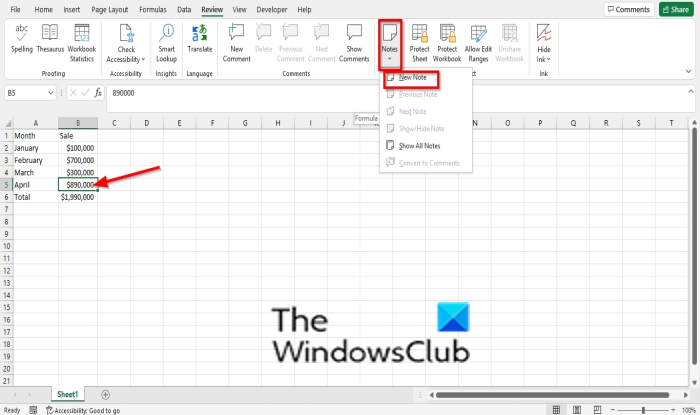No Microsoft Excel, você pode adicionar Notas às suas células. Quando a célula tiver uma nota, um indicador vermelho aparecerá no canto da sua célula. Se você passar o cursor sobre a célula, a nota aparecerá. As notas funcionam como os comentários no Excel, mas há diferenças.
Qual é a diferença entre um comentário e uma nota no Excel?
No Microsoft Excel, as notas são anotações sobre os dados, enquanto os comentários têm uma caixa de resposta. Quando as pessoas responderem, você verá vários comentários conectados, mostrando conversas virtuais no notebook.
Como adicionar, inserir e usar notas no Excel
Siga os passos abaixo, como usar notas no Excel 365:
Como adicionar notas a uma planilha do ExcelComo editar notasNavegar entre notas em sua planilhaMostrar e ocultar notas no ExcelComo converter notas em comentáriosComo excluir notas.
1] Como adicionar notas a um Planilha do Excel
Clique na célula onde deseja colocar a nota.
Na guia Revisar, clique no botão Notas no grupo Notas.
p>
Na lista suspensa, clique em Nova Nota.
Uma Nota aparecerá na planilha do Excel; edite-o.
Clique fora da célula da nota e passe o cursor sobre a célula, e você verá suas notas.
2] Como editar notas
Se você quiser editar suas notas para fazer algumas correções; siga as etapas abaixo para editar notas:
Existem dois métodos que você pode usar para editar suas notas.
Método 1: selecione a célula com a nota que você deseja corrigir ou alterar.
Na guia Revisar, clique no botão Notas.
p>
Na lista suspensa, selecione Editar nota.
Método 2: Clique com o botão direito do mouse na célula com a nota que deseja editar.
Em seguida, selecione Editar nota no menu de contexto.
Agora, você pode editar sua nota.
3] Navegando entre notas em sua planilha
Na Revisão, clique no botão Anotações.
Na lista suspensa, selecione Anotações anteriores ou Anotações seguintes.
Ler: Como usar @menção para marcar alguém no Office 365 comentários de aplicativos para feedback
4] Mostrar e ocultar notas no Excel
Existem dois métodos para mostrar ou ocultar notas no Excel.
Método 1: Clique com o botão direito do mouse na célula com a nota e selecione a opção Mostrar/ocultar notas no menu de contexto.
Selecione uma célula contendo uma nota.
Método 2: na guia Revisar, clique no botão Notas.
Na guia lista suspensa, selecione a opção Mostrar/ocultar notas. A nota será exibida na planilha.
Para mostrar todas as notas na planilha, selecione Mostrar todas as notas.
Para ocultar as notas na célula, clique em uma célula que contenha uma nota.
Clique no botão Notas e selecione a opção Mostrar/Ocultar notas.
5] Como converter notas em comentários
Selecione uma célula contendo uma nota.
Na guia Revisar , clique no botão Notas.
Na guia lista suspensa, selecione Converter em comentários.
Uma caixa de mensagem aparecerá; clique em Converter todas as notas.
As notas serão convertidas em comentários
6] Como excluir notas
Método 1: selecione uma célula contendo uma nota.
Na guia Revisar, clique no botão Excluir no grupo Comentário.
Método 2: clique com o botão direito do mouse na célula com a nota e selecione a opção Excluir nota no menu menu de contexto.
A nota foi excluída.
Ler: como inserir uma imagem em um comentário no Excel
Por que não vejo minhas notas no Excel?
Se você não vir notas em sua célula, isso significa que nas configurações do Excel, a opção”Sem comentários, notas ou indicadores” está ativada. Siga as etapas abaixo para ver as notas no Excel:
Clique na guia Arquivo.Uma caixa de diálogo Opções do Excel.Clique na guia Avançado à esquerda.Na seção Exibir, em’Para células com comentários,’você pode escolha uma das duas opções’Indicadores somente e comentários e notas ao passar o mouse’ou’Indicadores e notas e comentários ao passar o mouse.’Em seguida, clique em OK.
Esperamos que este tutorial o ajude a entender como usar notas no Excel 365; se você tiver dúvidas sobre o tutorial, informe-nos nos comentários.